デスクトップガジェットをWindows 8に追加する方法
Windows 8は今、奇妙な場所にあります。それは時代の先を行っていると感じますが、パブリックで現在のハードウェアはまだその準備が整っていません。一方、従来の要素のほとんどはデスクトップのように残っていますが、すべてではありません–たとえばガジェット。ガジェットを覚えていますか?それらはVistaで導入され、Windows 7でも継続されました。初めてVistaを起動したとき、ガジェットサイドバーが表示されたのを覚えています。
サードパーティの開発者に任せて、Microsoftが作成したWindows 8の穴。たとえば、[スタート]ボタンやメニューはありませんか?問題ありません-クラシックシェルを使用してください。直接起動してデスクトップを起動したり、デスクトップでモダン/メトロスタイルのアプリを動作させたりする必要がある場合、Stardockが対応します。 Windows 8でガジェットを利用できるようになりました。8GadgetPackをチェックしてください。これは、新しいWindows OSに元のガジェットプログラムファイルをインストールする無料のユーティリティです。
Windows 8でガジェットを取り戻す
8GadgetPackをインストールすると、Vistaで覚えている従来のガジェットサイドバーが表示されます。実際には、Windows 8.1 Public Previewを実行しているテストシステムにインストールしています。
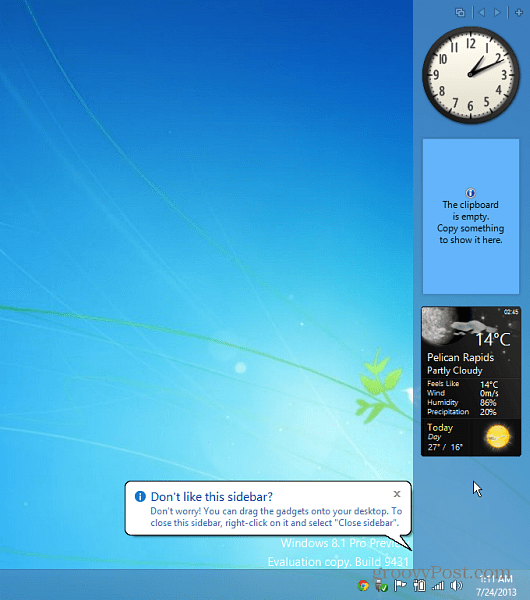
それが最初に起動したとき、あなたはバーにいくつかを持っています。さらに追加するには、右上隅にある「+」ガジェットを追加アイコンをクリックします。

次に、4ページを表示するウィンドウが表示されます利用可能なさまざまなガジェットの。クールなのは、アナログ時計、CPUメーター、フィードのヘッドライン、付箋、天気など、たくさんのガジェットが含まれていることです。
含まれているすべてのガジェットを確認でき、8GadgetPackサイトからユーティリティをダウンロードできます。
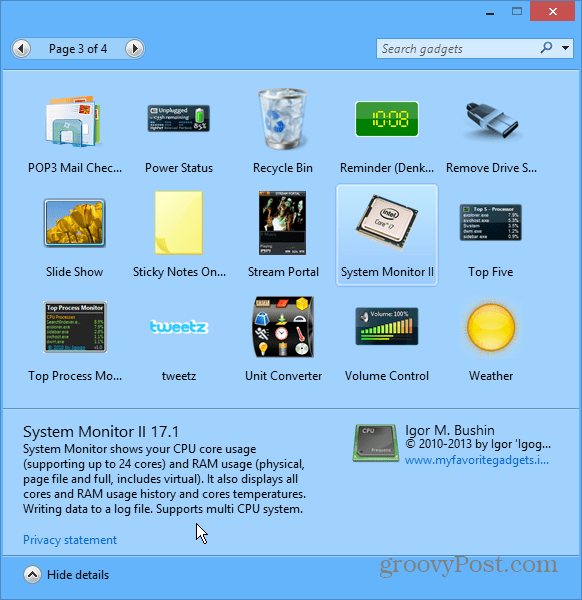
元のバージョンと同じように動作します。ガジェットをデスクトップにドラッグして、各ガジェットの設定を管理できます。
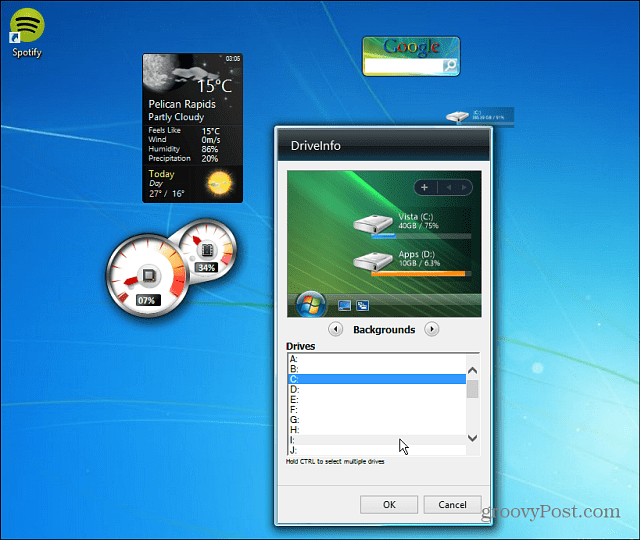
インストール後にもう1つ気付くのは、コンテキストメニューにガジェットアイテムが配置されていることです。
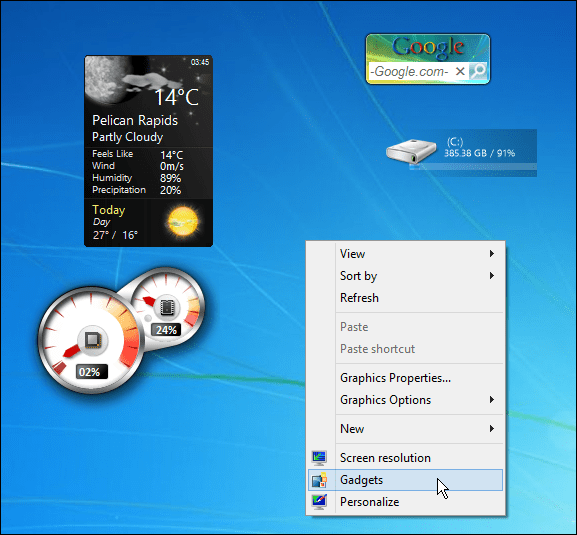
バーを非表示にしたい場合は、バーの空の領域を右クリックして、サイドバーを閉じるをクリックします。
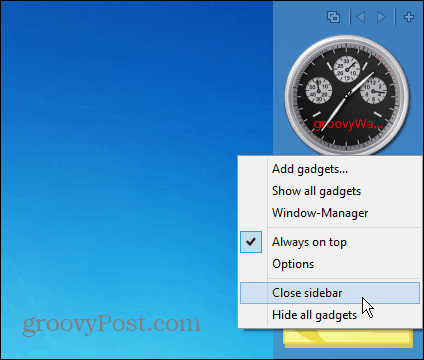
とにかくガジェットに何が起こりましたか?
Microsoftがセキュリティの問題だと主張しているため、ガジェットはMicrosoftによって廃止されました。 Microsoft Windowsサイトによると:
ガジェットは当社のWebサイトで利用できなくなりましたWindows 7およびWindows VistaのWindowsサイドバープラットフォームには重大な脆弱性があるためです。 Microsoftは、Windowsの新しいリリースでこの機能を廃止しました。ガジェットが悪用されて、コンピュータに損害を与えたり、コンピュータのファイルにアクセスしたり、不快なコンテンツを表示したり、その動作をいつでも変更したりできます。攻撃者はガジェットを使用してPCを完全に制御することもできます。ダウンロードしたガジェットの安全性が心配な場合は、ガジェットの詳細と、PCを保護するために実行できる手順を確認してください。
これを過去数日間テストしてただし、含まれているすべてのガジェットは安全で、マルウェアは含まれておらず、コンピュータに問題を引き起こしていません。また、サイトから直接8GadgetPackを入手する限り、クラップウェアはなく、クラプウェアを積んだdownload.comはありません。サイトには広告があります。ダウンロードするときは、ページの右側にあるv7.0ボタンをクリックしてください。
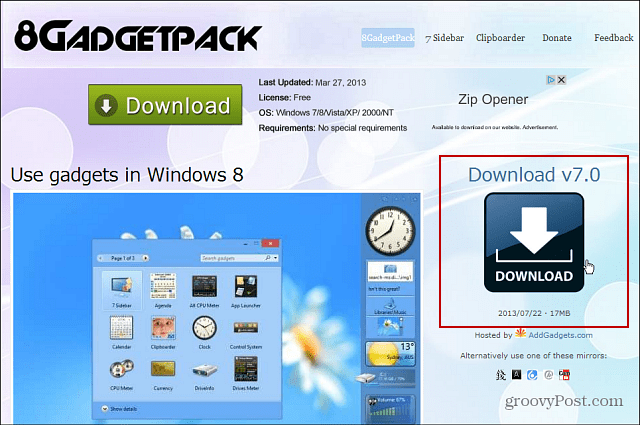

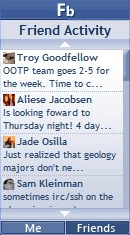



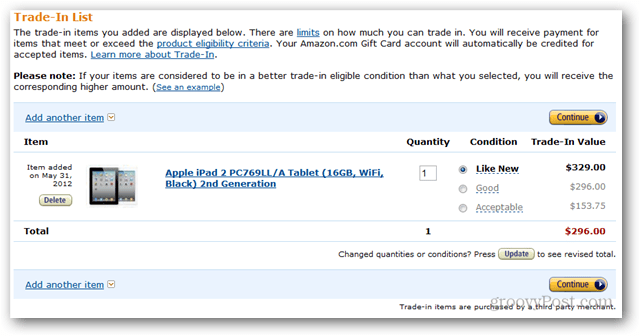
![Windows 7 RSSフィードリーダーガジェットを有効にする[How-To]](/images/microsoft/enable-windows-7-rss-feed-reader-gadget-how-to.png)



コメントを残す